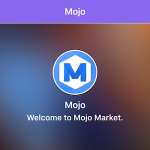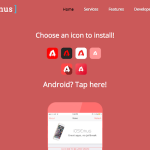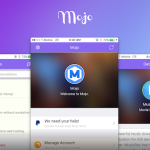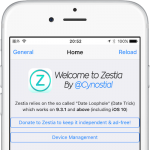「Mojo」はCydiaライクな、Safari上からインストール出来るシンプルなアプリベースのインストーラ。脱獄不要で、iOS最新版の「iOS 9.3.1」上にインストールすることが出来ます。
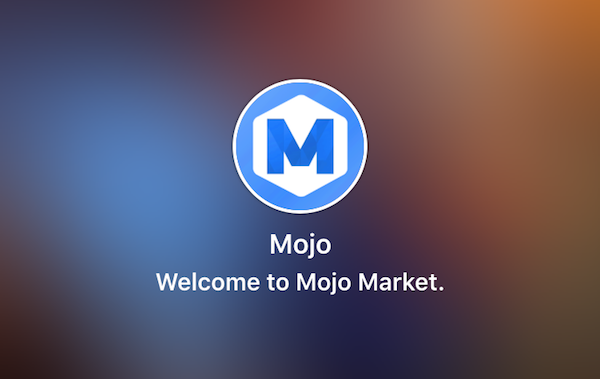
前の記事をお読みの方は、既にインストールして試した方もおられるかと思います。アプリのインストール方法はちょっとわかりづらいですね。ホーム画面に掲載されているアプリはその一部です。実は「Sources」を選択、「The Official Mojo Repository of Mojo Installer」をタップすると多くのエントリーされたアプリを見ることができます。今回はその際のインストール手順についてです。全てがうまくインストール出来るわけではないのですが、参考にしてみてください。
MOJOでアプリをインストールする方法
前準備:「Mojo」をデバイスにインストール
まずは、「Mojo」を使用するiPhoneなどのiOSデバイスに予めインストールしていることが条件になります。「Mojo」自体のインストールがまだの方は以下の記事が参考になります。
1.[日付と時刻]の「自動設定」をオフに
「Mojo」のダンロード&インストールが完了したら、iPhoneの設定アプリを起動して[設定]→[一般]→[日付と時刻]へと進み、「自動設定」がオフに切り替えます。
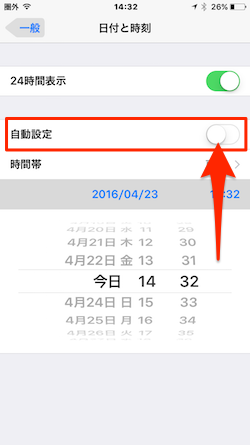
2.「Mojo」を起動
次に、ホーム画面に戻ってあらかじめインストールしてある「Mojo」を起動します。
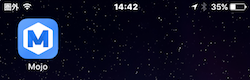
「Mojo」を初めて起動した際には、セットアップ画面が表示されます。順次ページをめくって「Preparing First Run(最初の準備)」を行うと、その後「Mojo」のホーム画面が表示されます。
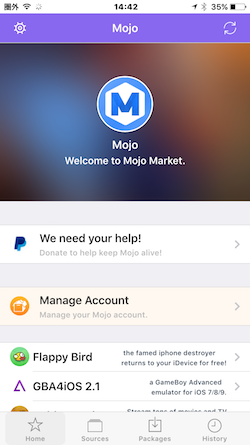
3.「Sources」アイコンをタップ
「Mojo」ホーム画面が表示されたら、画面下のメニューから「Sources」アイコンをタップします。
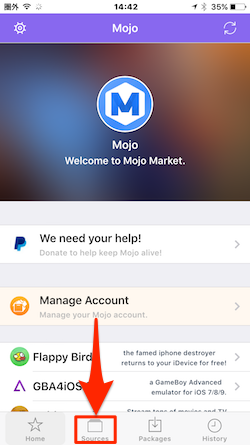
4.「The Official Mojo Repository of Mojo Installer」をタップ
次に、「Sources」画面に表示される「The Official Mojo Repository of Mojo Installer」をタップします。
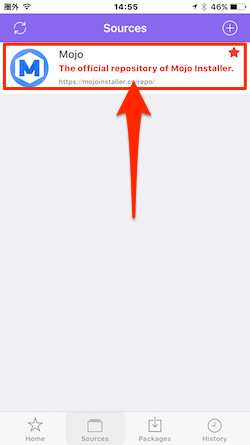
5.インストールしたいアプリを選択
すると、利用可能なアプリリストが表示されます。リストからインストールしたいアプリを選択、タップします。
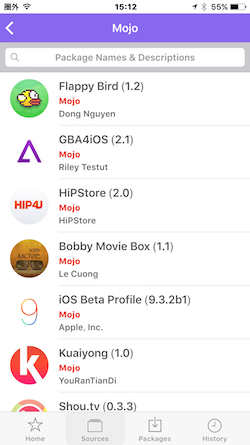
6.「Install」ボタンをタップ
アプリのディテール画面が表示されたら、下にスクロールして「Install」ボタンをタップします。
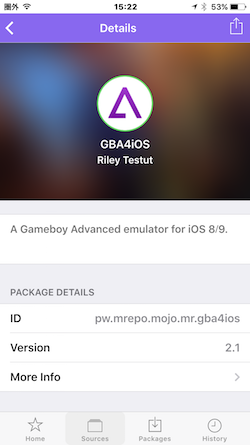
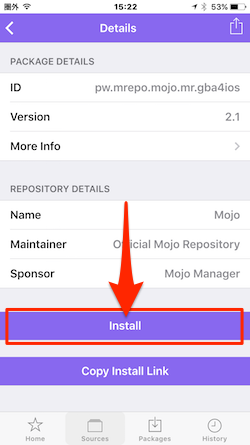
7.確認画面で「インストール」を再度タップ
ポップアップの確認画面で「インストール」を再度タップします。
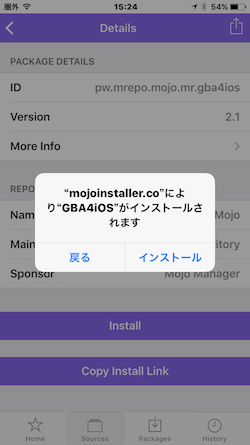
8.「再試行」ボタンをタップ
これでインストールできたと思いきや、「Appをダウンロードできません」と多くのアプリがインストールの終了段階で失敗します。表示されたポップアップ画面の「再試行」ボタンをタップします。
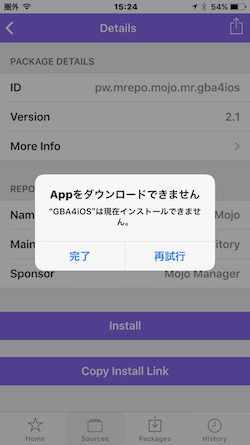
9.日付を「2012年」に設定
「再試行」ボタンをタップしたら、急いでiPhoneの設定アプリの[設定]→[一般]→[日付と時刻]へと引き返し、日付を「2012年」に設定します。また「Appをダウンロードできません」画面が表示されたら、「再試行」ボタンをタップします。すると、アプリが正常にインストールされるはずです。
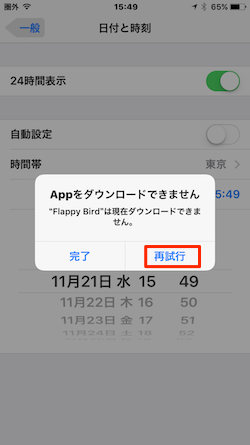
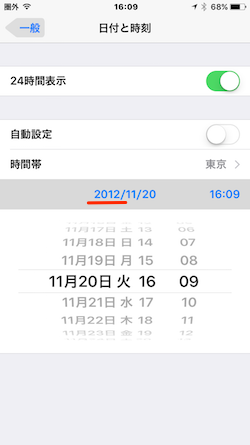
上記プロセスでインストールできない場合
ここで、「Appをダウンロードできません」画面が表示され、何度も「再試行」を行っていると、Mojoが問題を起こしてしまうようです。ホーム画面にはインストールしようとしているアプリのゴースト・アイコンが表示されます。タップしてもインストールを開始しない状態になってしまいます。この場合には一度iPhoneを再起動します。
iPhoneの再起動後にインストールを再度行うには、ゴースト化しているアプリのアイコンをタップします。上記プロセスの8と9の手順を繰り返すことになります。ちょっといらつく場合があるのですが、気長に辛抱強く行うのがコツのようです。
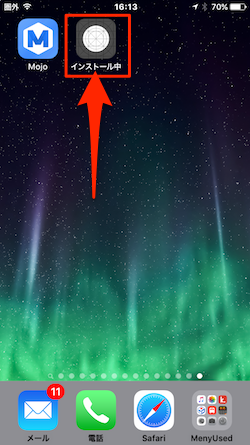
ただ、インストールできない出来ないアプリも多いように思います。それは「Mojo」のせいではなく、アプリサイドの問題かと思われます。この「Mojo」で行うアプリのインストールはApple非公式のものです。Appleの公式App Storeにないアプリのダウンロード及びインストールを非脱獄で行うことの出来るツールであることは確かですが、App Storeからのダウンロードと同じようにはいきません。
こちらもチェック!










 むむ!?
むむ!?